Konvertieren Sie Google Meet-Aufzeichnungen mit Notta in Text
Notta bietet nahtlose Integration mit Google Meet und ermöglicht es Ihnen, Ihre Meetings in Echtzeit einfach in Text umzuwandeln. Verbinden Sie einfach Ihr Google Meet mit der Notta-Plattform und erleben Sie den Komfort einer schnellen und genauen Transkription, wenn das Meeting beginnt. Mit fortschrittlicher Spracherkennungstechnologie stellt Notta sicher, dass jedes Wort und Detail präzise erfasst wird, und liefert genaue Transkriptionen Ihrer Google Meet-Meetings.
Wie man Google Meet-Aufnahmen transkribiert
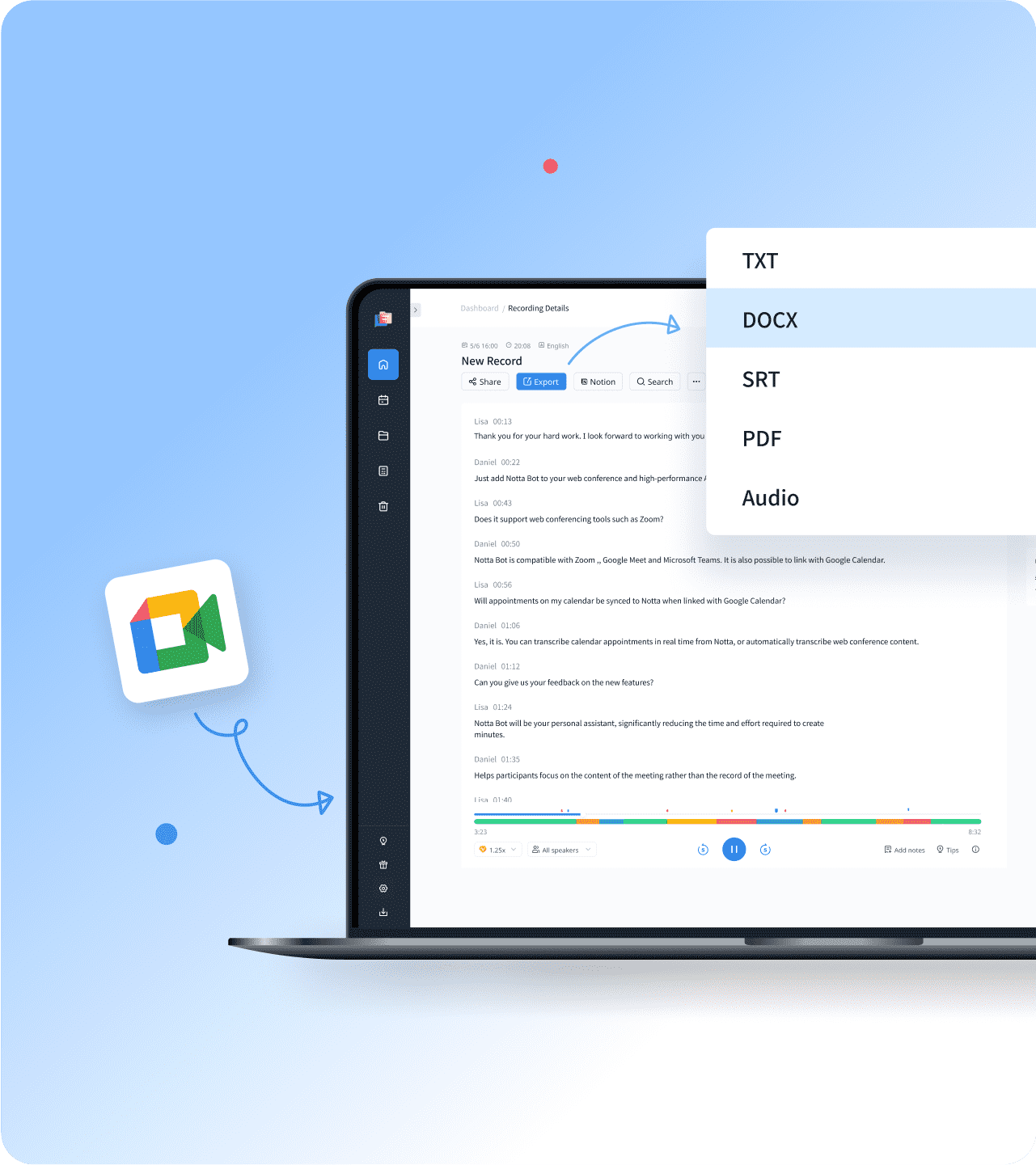
1. Google Meet-Aufzeichnungen hochladen
Um vorab aufgezeichnete Google Meet-Sitzungen zu transkribieren, greifen Sie auf Ihr Google Drive zu und suchen Sie den Ordner "Meet-Aufzeichnungen". Laden Sie die gewünschten Aufzeichnungen herunter und melden Sie sich dann bei Notta an. Klicken Sie im Dashboard auf die Schaltfläche "Dateien importieren" auf der rechten Seite. Sie können die Aufzeichnungen entweder per Drag & Drop hinzufügen oder sie mit der Option "Dokumente auswählen" auswählen.
2. Transkribieren und Überprüfen
Wählen Sie die richtige Transkriptionssprache aus, um die Transkriptionsgenauigkeit zu erhöhen. Die Umwandlung von Audio in Text beginnt, sobald der Upload abgeschlossen ist. Je nach Dateigröße kann dies einige Zeit in Anspruch nehmen. Die maximale Dateigröße für den Upload beträgt 1 GB (Audio) / 10 GB (Video). Notta kann eine 2-stündige Sprachaufnahme in etwa 5 Minuten in Text umwandeln.
3. Exportieren und Teilen
Um die Transkription im TXT-, DOCX-, SRT- oder PDF-Format zu speichern, klicken Sie auf 'Exportieren'. Sie können die Transkription auch online mit Kollegen oder Freunden teilen, indem Sie einen einzigartigen Link erstellen. Wenn Sie das vollständige Memo nicht teilen möchten, wählen Sie aus, welche Textblöcke gesendet werden sollen, und klicken Sie dann auf 'Teilen', um Clips zu erstellen.
Nahtlos Google Meet-Anrufe oder -Aufzeichnungen transkribieren

Echtzeit-Transkription
Erleben Sie die Bequemlichkeit der Echtzeittranskription während Ihrer Google Meet-Meetings.
Erfasst und transkribiert Sprache sofort.
Bleiben Sie während der Besprechungen engagiert und konzentriert, während Sie eine zuverlässige Textaufzeichnung des Gesprächs haben.

Notta Meeting-Bot
Nutzen Sie den Meeting-Bot von Notta, um Ihre Google Meet-Meetings automatisch zu transkribieren.
Sobald Sie Notta mit Ihrem Kalender verbinden, wird unsere Plattform mühelos Ihre Meetings synchronisieren, und der Notta Bot wird nahtlos an der Sitzung teilnehmen, sobald sie beginnt.
Exportieren Sie Ihre Transkription in gängigen Formaten wie TXT, DOCX, PDF und mehr.

KI-Zusammenfassungen
Bietet prägnante und genaue Zusammenfassungen Ihrer Besprechungsgespräche.
Überprüfen Sie schnell die wichtigsten Punkte und Hauptideen, die aus Ihrem Meeting extrahiert wurden.
Verbessern Sie die Genauigkeit und Klarheit Ihrer Zusammenfassungen, indem Sie den Text an Ihre Anforderungen anpassen.
Warum Notta wählen?
Sicherheit & Datenschutz
Notta hält sich an Sicherheitsvorschriften wie SSL, GDPR, APPI und CCPA. Um Ihre Privatsphäre zu gewährleisten, verschlüsseln wir alle Daten mit den RDP- und S3-Diensten von AWS.
Online-Zusammenarbeit
Im Notta-Teamarbeitsbereich kann jedes Mitglied auf alle Gespräche zugreifen, Transkripte bearbeiten, Notizen hinzufügen und einen Notta-Bot senden, um Online-Meetings in Google Meet, Zoom und Microsoft Teams live zu transkribieren.
Einfach und Schnell
Notta kann einstündige Sprachaufnahmen in 5 Minuten oder weniger in Text umwandeln.
Mehrere Formate
Notta unterstützt mehrere Audioformate, darunter WAV, MP3, M4A, CAF, AIFF, sowie Videoformate wie AVI, RMVB, FLV, MP4, MOV und WMV. Sie können Notta auch verwenden, um Online-YouTube-Videos zu transkribieren.
Hohe Genauigkeit
Durch den Einsatz fortschrittlicher maschineller Lernalgorithmen verbessern wir ständig die Genauigkeit unserer Spracherkennung. Die Transkriptionsgenauigkeit für qualitativ hochwertige Audiodateien kann in den meisten Fällen 98,86 % erreichen.
Nahtloser Workflow
Mit einem Notta-Konto können Sie sich gleichzeitig bei Notta Web und der Notta Mobile-App anmelden. Die Transkription wird zwischen PCs, Smartphones und Tablets synchronisiert.
Was unsere Nutzer sagen
Häufig gestellte Frage
Ist die Aufnahme von Google Meet kostenlos?
Leider nein. Das Aufzeichnen eines Videos ist eine Premium-Funktion in Google Meet. Mit anderen Worten, Sie können Google Meet nicht kostenlos aufzeichnen, wenn Sie ein Standardkonto bei Google verwenden.
Als alternative Methode zur Aufzeichnung von Google Meet bietet Notta eine automatisierte Lösung, die alle Gespräche mithilfe von KI in Echtzeit in Text umwandelt. So können Sie sich voll und ganz auf die Diskussion konzentrieren, ohne sich Sorgen machen zu müssen, etwas zu verpassen.
So verwenden Sie Notta für die Live-Transkription:
Melden Sie sich bei Ihrem Notta-Konto an und navigieren Sie zum Haupt-Dashboard.
Wählen Sie 'Live-Meeting transkribieren' aus der rechten Seitenleiste, wodurch ein neues Fenster erscheint. Geben Sie Ihre Google Meet-URL ein und klicken Sie auf 'Jetzt transkribieren.'
Treten Sie Ihrem Google Meet-Anruf bei und klicken Sie auf 'Zulassen', um dem Notta Bot Zugang zu gewähren.
Kehren Sie zum Notta-Dashboard zurück, wo Sie eine Live-Transkription finden. Öffnen Sie es, um das Transkript in Echtzeit zu sehen, während das Meeting fortschreitet.
Wie kann ich ohne die Aufnahme-Taste auf Google Meet aufnehmen?
Wenn Sie die Aufnahmetaste nicht sehen können, hat der Arbeitsbereichsadministrator möglicherweise die Aufnahmefunktion deaktiviert, oder Sie sind nicht mit einem Arbeitsbereichskonto angemeldet. Die beste Lösung ist die Verwendung von Notta. Notta ist ein kostenloses Sprach-zu-Text-Tool, mit dem Sie Audio von Google Meet-Sitzungen erfassen können, selbst wenn Sie kein Premium-Google-Workspace-Konto haben. Sie können Google Meet ganz einfach mit wenigen Klicks aufnehmen:
Klicken Sie auf ‚Teilnahmeinformationen kopieren‘ bei Google Meet
Öffnen Sie das Notta-Dashboard und klicken Sie auf „Live-Meeting beitreten“.
Fügen Sie die Meeting-URL ein und klicken Sie auf ‚Jetzt transkribieren‘. Der Notta-Bot wird beitreten und das Google Meeting sofort aufzeichnen.
Wie transkribiere ich Audio von Google Meet?
Sie können sich bei Notta anmelden, um einen Notta Bot zu senden, der Audio von Google Meet aufzeichnet und transkribiert. Gehen Sie zur Google Meet-Seite, klicken Sie unten auf dem Google Meet-Bildschirm auf 'Besprechungsdetails' und dann auf 'Beitrittsinformationen kopieren'. Gehen Sie zum Notta-Dashboard, klicken Sie auf der rechten Seite auf 'Live-Meeting beitreten' und fügen Sie den gerade kopierten Link ein. Klicken Sie auf 'Jetzt transkribieren', und der Notta Bot wird automatisch dem Meeting beitreten und Videoanrufe aufzeichnen und live transkribieren.
Wie exportiere ich Transkripte von Google Meet?
Sie können Notta verwenden, um Google Meet-Aufzeichnungen einfach aufzuzeichnen und zu transkribieren und Transkripte in mehrere Formate wie TXT, DOCX, SRT oder PDF zu exportieren. Melden Sie sich beim Notta-Dashboard an, klicken Sie auf „Live-Meeting beitreten“ und geben Sie die Google Meet-URL ein. Der Notta-Bot wird automatisch dem Meeting beitreten und mit der Transkription beginnen. Klicken Sie auf die Schaltfläche „Exportieren“, um Transkripte auf Ihrem lokalen Speicher zu exportieren.
Wie aktiviere ich die Übersetzung in Google Meet?
Um Live-Übersetzungen zu aktivieren, gehen Sie zu Einstellungen > Untertitel > Übersetzte Untertitel (Web) oder Einstellungen > Untertitel > Live-Untertitel > Übersetzungssprache (mobil). Unterstützte Sprachen sind Französisch, Deutsch, Portugiesisch, Spanisch.
Entfesseln Sie die Kraft der KI-Transkription
Holen Sie sich Notta
Vergleichen
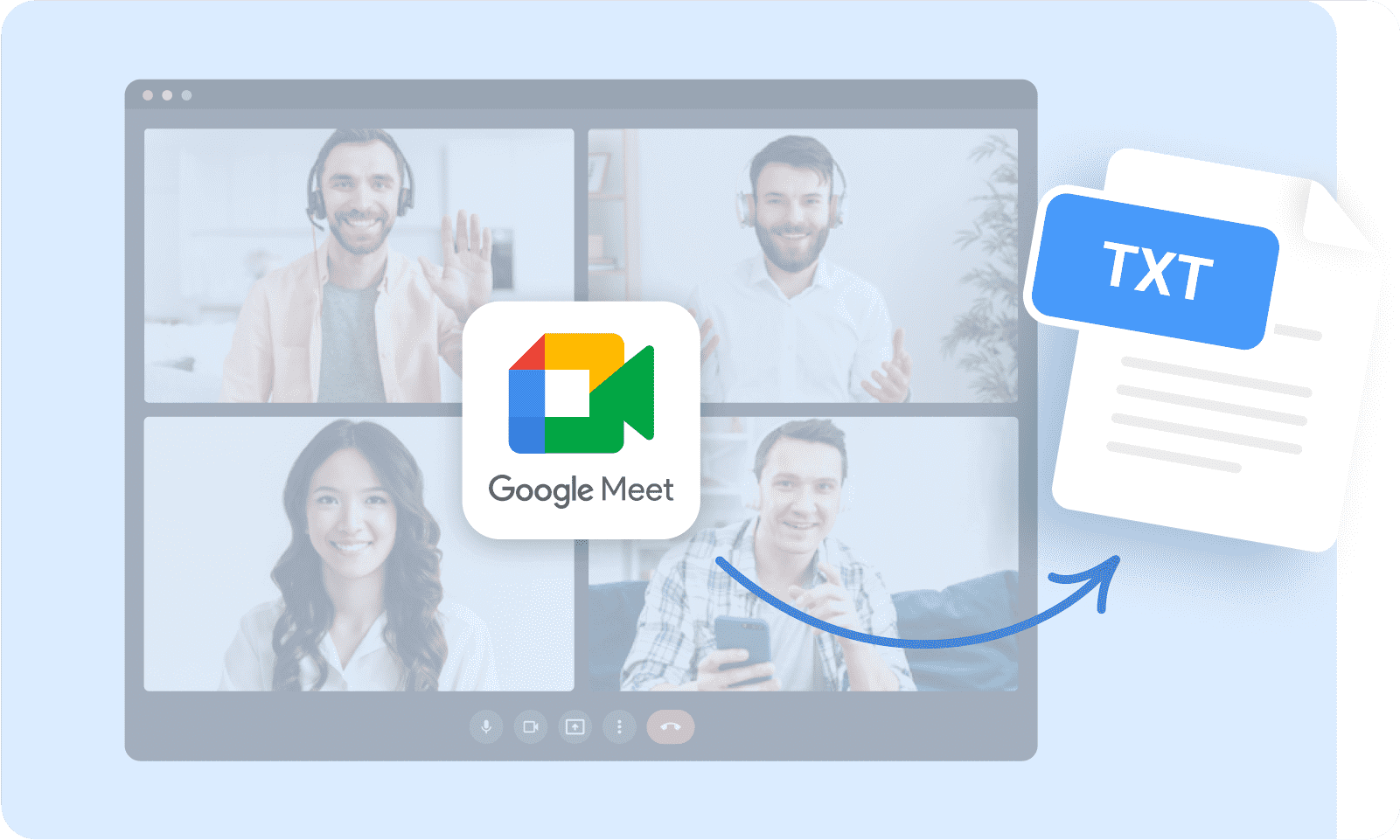
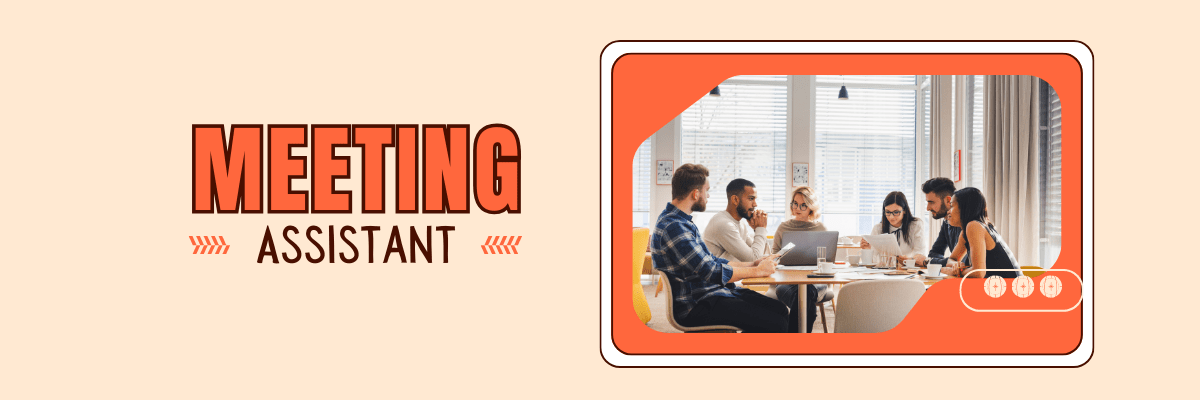
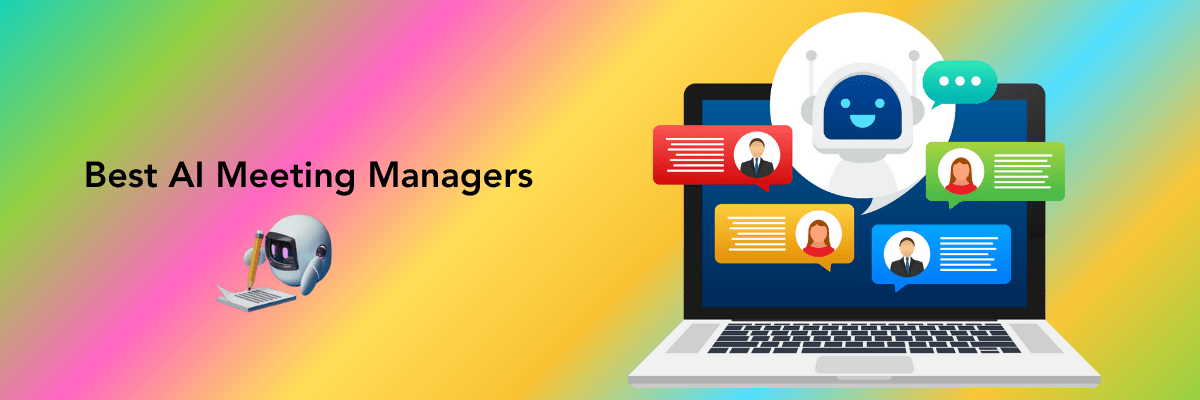
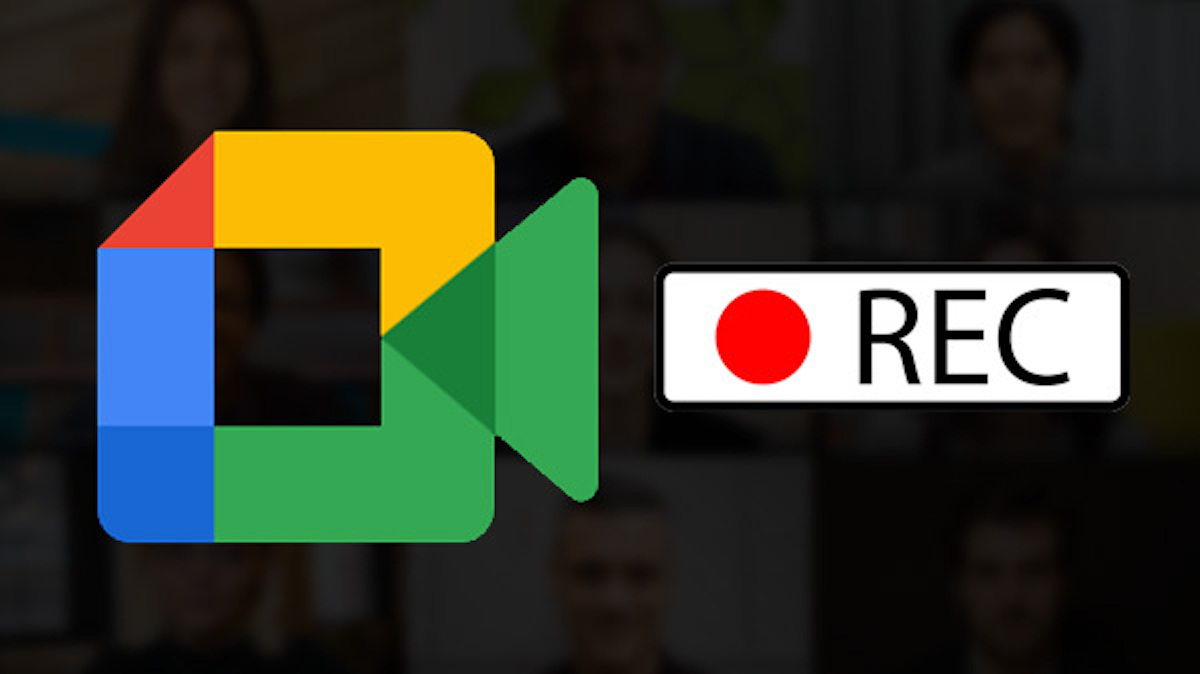
Tia Davidson
Projektmanager
Ich benutze Notta regelmäßig, um meine Google Meet-Aufnahmen zu konvertieren. Ich bin beeindruckt von der Einfachheit und der Genauigkeit der Transkription. Es ist mühelos, nach den wichtigen Nachrichten zu suchen, an denen ich nach den Meetings arbeiten muss. Ich kann nur empfehlen, diesen Service zu nutzen. Er ist günstig, einfach zu bedienen und hat eine schnelle Bearbeitungszeit!